ESD файл (какво е и как да го отворя)
А файл с ESD разширение на файл е файл, изтеглен с помощта на Microsoft Изтегляне на електронен софтуер приложение, така че самият файл се нарича файл за изтегляне на електронен софтуер на Windows. Той съхранява криптиран файл с Windows Imaging Format (.WIM).
Може да видите този файл при надграждане на Windows операционна система. Това често се случва, когато изтегляте файл от уебсайта на Microsoft, за да инсталирате нещо подобно Windows 10.
Други ESD файлове може вместо това да са напълно несвързани и да означават файл на ExpertScan Survey Document. Този вид се използва със софтуера Expert Scan за съхраняване на анкети, формуляри и/или отчети.
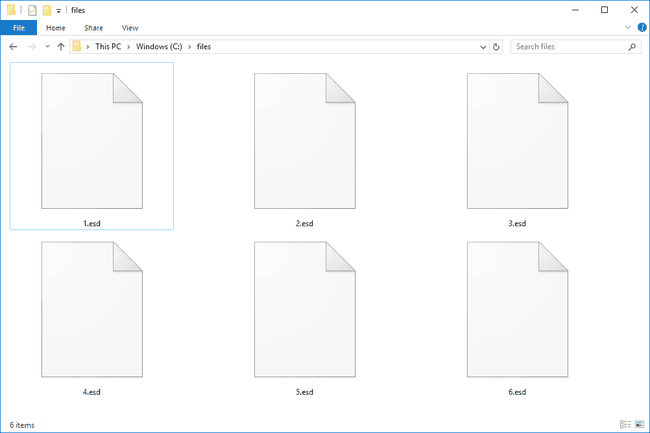
Как да отворите ESD файл
ESD файловете, които са от Microsoft и се използват при инсталиране на софтуерни надстройки, не трябва да се отварят ръчно (освен ако не ги конвертирате, както е описано по-долу). Вместо това Windows ги използва вътрешно по време на процеса на актуализиране.
Те често се съхраняват заедно с WIM (Windows Imaging Format) файлове в потребителските файлове
Документните файлове на ExpertScan Survey могат да се отварят с Експертно сканиране, програма от AutoData.
Друг софтуер също може да използва ESD файлове, но нито за надстройки на софтуер, нито за документи. Ако никоя от идеите по-горе не работи, за да го отворите, е вероятно той да не е в нито един от двата формата. В този момент вероятно е разумно да опитате да използвате a текстов редактор за да го отворите – може да е просто нормален текстов документ, но ако не, това все пак може да предостави някаква четима информация, която може да ви помогне да идентифицирате формата, в който се намира.
Как да конвертирате ESD файл
Wim конвертор е безплатен инструмент, който конвертира Microsoft ESD файлове в WIM или SWM (разделен WIM файл). Безплатната NTLite програмата може да запише и един в WIM.
ESD дешифратор може да се използва за конвертиране на ESD в ISO. Тъй като тази програма се изтегля чрез a ZIP архив, може да се нуждаете от безплатен извличане на файлове като 7-цип да го отворите.
ESD Decrypter е a командна линия програма, така че определено не е толкова лесно да се използва като програма, която има потребителски интерфейс. Има много полезно ReadMe.txt файл, който идва с изтеглянето, който ще ви помогне да разберете как да конвертирате файла.
Ако в крайна сметка търсите начин да обувка към ESD файл, след това следвайте указанията по-горе, за да конвертирате файла в ISO и след това прочетете Как да запишете ISO файл на USB устройство или Как да запишете ISO файл на DVD. Вие също ще трябва променете реда на зареждане в BIOS така че компютърът ви да се стартира от диска или флаш устройство.
Файловете на ExpertScan Survey Document могат да бъдат експортирани PDF с помощта на споменатия по-горе софтуер Expert Scan.
Все още не можете да отворите файла?
Ако никоя от споменатите по-горе програми не ви помага да отворите файла си, има голяма вероятност това всъщност не се занимавате с ESD файл, което може да е така, ако сте прочели погрешно файла разширение.
Например, EDS файловете изглеждат свързани по някакъв начин, но тъй като разширенията на файловете всъщност са различни, това е добре индикация, че форматите също са различни, което означава, че те изискват различни програми, за да могат работа.
Ако установите, че суфиксът на вашия файл не гласи „.ESD“, проучете разширението на файла, то трябва да научите повече за програмите, отговорни за отварянето или конвертирането му.
ЧЗВ
-
Зареждат ли се ESD файловете?
ESD файловете могат да се зареждат след конвертирането им в ISO с инструмент като ESD Decrypter или NTLite. След като конвертирате, щракнете двукратно върху ISO файла, за да го запишете на компактдиск в Windows. Или, изтеглете безплатен инструмент като Rufus за да запишете ISO файла на USB устройство.
-
Как да конвертирам ESD в ISO с помощта на NTLite?
Първо отидете на Образ раздел в NTLite и изберете Добавете за да добавите ESD файла, или можете да плъзнете и пуснете файла в NTLite. След това изберете Операционна система основна папка > Преобразувайте > изберете WIM (стандартно, редактируемо) > Добре. След това изберете извлеченото WIM папка > изберете Създайте ISO, и именувайте папката.
